如何更新网卡驱动win7 win7无法更新网卡驱动
更新时间:2023-10-05 10:51:40作者:yang
如何更新网卡驱动win7,在使用Windows 7操作系统时,我们可能会面临无法更新网卡驱动的问题,网卡驱动作为连接我们计算机与网络之间的桥梁,起着至关重要的作用。由于各种原因,我们可能会遇到更新网卡驱动的困扰。这不仅会导致网络连接的不稳定,还可能影响到我们正常的上网体验。如何更新Win7的网卡驱动成为了一个备受关注的话题。在本文中我们将介绍一些有效的方法和技巧,帮助您解决这一问题,从而保证您的网络连接顺畅稳定。
步骤如下:
1.右键“计算机”,然后单击“管理”进入。(此计算机不能是快捷方式)

2.在左侧菜单点击系统工具下的“设备管理器”。
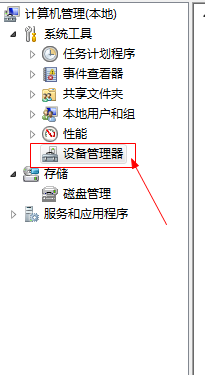
3.在右侧展开“网络适配器”,根据需求选择相应网卡(有线/无线)。然后右键,选择“更新驱动程序软件”选项。如果在这找不到网卡设备,可在“其他设备”中查找。
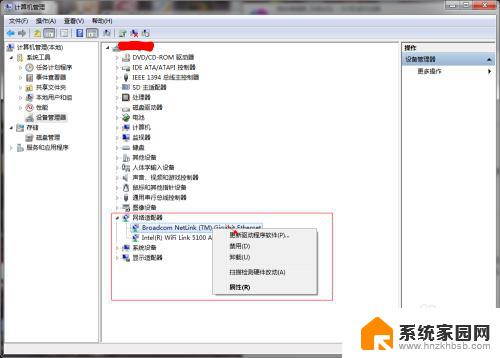
4.然后可选择是自动在网上搜索更新的驱动程序或使用下载好的驱动程序。可以先尝试“自动搜索”,如果提示搜索不到。再根据相应设备型号下载驱动程序后导入该电脑,然后选择第二项:“浏览计算机以查找驱动程序软甲”。
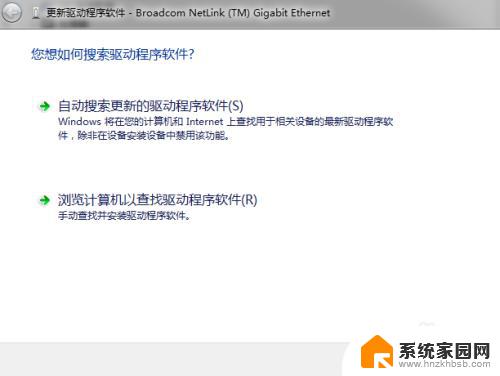
5.如果自动搜索后提示“已安装适合设备的最佳驱动”,如图所示。则说明当前驱动已是最新,无需更新。
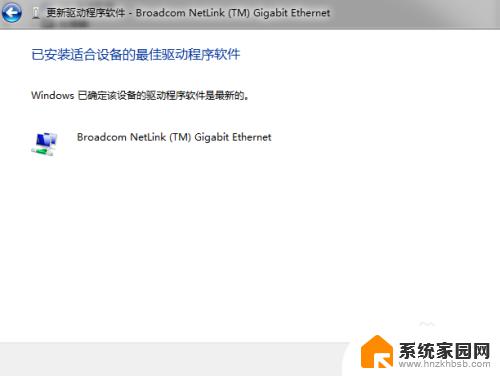
以上就是如何更新网卡驱动win7的全部内容,如果您遇到了相同的问题,可以参考本文中介绍的步骤进行修复,希望这些步骤能对您有所帮助。
如何更新网卡驱动win7 win7无法更新网卡驱动相关教程
- 如何开启windows7自动更新 Windows 7 如何设置自动更新
- 怎么不让ie自动更新 如何在Win7系统中关闭IE自动更新
- win7 关闭自动更新 Win7系统如何关闭自动更新功能
- 关闭自动更新win7 Windows7禁用自动更新的方法
- 联想官网没有win7驱动 联想t14找不到win7系统驱动怎么办
- 关闭win7更新 win7系统如何关闭自动更新
- 系统不认usb无线网卡怎么解决 win7无线网卡设备无法启动的解决方法
- 怎样关闭windows7自动更新 Windows7关闭自动更新的步骤
- win7家庭普通版个性化设置在哪里 Win7家庭版个性化设置找回方法
- mac电脑装windows7系统 苹果mac装win7系统详细教程
- windows7可以分屏吗 Win7如何快速分屏设置
- win7自带游戏点了没反应 win7旧版游戏启动无反应如何解决
- wind7第三方软件认不到电脑摄像头 Win7摄像头无法打开怎么办
- win7删除最近打开的文件夹记录 win7清除最近打开文件记录步骤
win7系统教程推荐
- 1 wind7第三方软件认不到电脑摄像头 Win7摄像头无法打开怎么办
- 2 win7优盘打不开 u盘设备在win7连接不上怎么办
- 3 win连蓝牙耳机 win7蓝牙耳机连接步骤
- 4 win7进去安全模式按哪个键 win7进入安全模式的三种方法图解
- 5 笔记本电脑win 7系统激活怎么激活 win7怎么激活密钥
- 6 windows7旗舰版怎么打开管理员权限 win7如何设置权限以管理员身份运行程序
- 7 wind7系统还原怎么操作 win7笔记本恢复出厂设置流程
- 8 windows系统开机密码忘了怎么办 Win7系统忘记管理员密码怎么办
- 9 windows 任务清单 Win7 Windows任务计划程序服务查找方法
- 10 window 7怎么连无线网 win7怎么设置无线网络连接